반응형
필터와 매개변수를 활용하여 서울 부동산 실거래 건수를
지역구 별로 그룹화하여 지도 시각화를 진행한다.

1. 데이터 및 엑셀 연동 방법은 아래 글을 참고한다.
https://tkfk418.tistory.com/entry/Tableau-%EC%84%9C%EC%9A%B8%EC%8B%9C-%EB%B6%80%EB%8F%99%EC%82%B0-%EC%8B%A4%EA%B1%B0%EB%9E%98%EA%B0%80-%EB%8B%A8%EA%B3%84%EA%B5%AC%EB%B6%84%EB%8F%84-%EC%8B%9C%EA%B0%81%ED%99%94%ED%95%98%EA%B8%B0
2. 서울 지역을 구 별로 그룹화 하여 준다.

- 만약 구 분류를 모른다면 아래 참고 사이트를 활용하길 바란다.
- 그룹화된 지도를 더블클릭하여 지도를 시각화한다.
3. 매개변수를 생성한다.
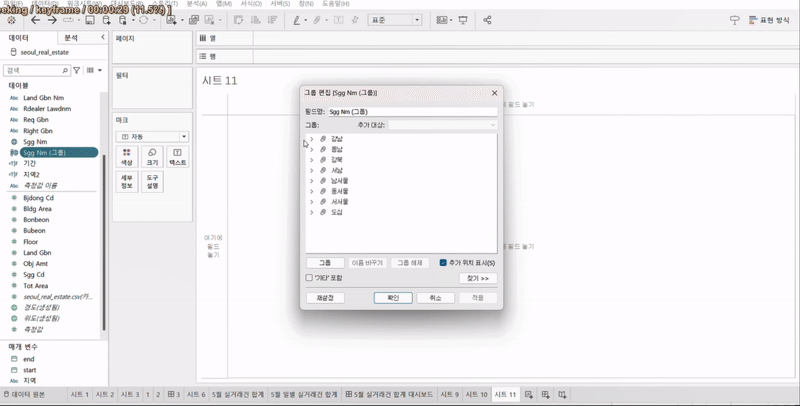
- 자동을 맵으로 변경한다.
- 데이터에서 빈 곳을 우 클릭하여 매개변수 만들기를 클릭한다.
- start 와 end 매개변수를 날짜로 각각 만들어준다.

- 만들어진 매개변수를 우 클릭하여 매개변수 표시를 클릭한다.
- 지역을 매개변수를 만든다. 문자열로 만들고 목록을 클릭한 후 확인을 누른다.
- Deal ymd를 우클릭하여 만들기에서 계산된 필드를 클릭한다. 생성된 날짜 매개변수들이 필터에 걸릴 수 있게 아래와 같이 함수를 작성한다.
[Deal Ymd]>=[start] AND [Deal Ymd]<=[end]
- 완성된 함수를 필터에 넣고 참을 클릭한다.
4. 선택한 지역구만 나타날 수 있는 함수를 작성하고 필터에 넣는다.

- 만들어뒀던 지역구별 그룹을 우클릭하여 계산된 필드를 만든다.
[지역]=[Sgg Nm (그룹)]
- 지역을 우클릭하여 매개변수 표시를 클릭한다.
- 지역2 계산된 필드를 필터에 넣고 참을 클릭한다.


- 색상 및 레이블에 Obj Amt를 넣고 카운트로 수정한다.
- Sgg Nm(그룹)도 레이블에 추가한다.
- 원하는 색상과 레이아웃으로 변경하여준다.
5. 설정한 날짜와 지역구에 따라 변경되는 지도를 확인할 수 있다.

[참고]
손수정, '서울지도, 서울 구 분류, 서울 지도' , 서울지도, 서울 구 분류, 서울 지도 : 네이버 블로그 (naver.com)
서울지도, 서울 구 분류, 서울 지도
클릭하시면 원본크기로 보실 수 있습니다! &nbs...
blog.naver.com
정준영, '기초부터 실무까지 Tableau 시각화', 인프런
반응형
'Tableau' 카테고리의 다른 글
| [Tableau] 태블로와 구글맵(Google Map) 연결하기 (0) | 2023.06.20 |
|---|---|
| [Tableau] 부동산 평균 실거래가 기호맵 만들기 (1) | 2023.06.19 |
| [Tableau]Google Bigquery와 Tableau 연동하는 방법 (0) | 2023.06.08 |
| [Tableau] 5월 부동산 실거래건 하이라이트 테이블 대시보드 만들기(3) (1) | 2023.06.07 |
| [Tableau] 5월 부동산 실거래건 하이라이트 테이블 대시보드 만들기(2) (0) | 2023.06.07 |


